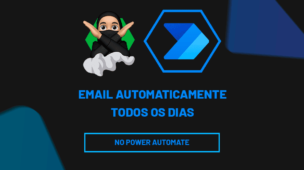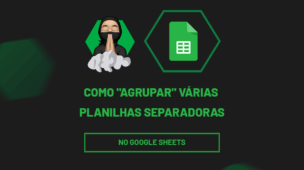Através deste artigo você aprenderá de uma vez por todas como utilizar essa função que está dando no que falar. Uns dizem que PROCV pode se tornar escasso. Sim, essa função é poderosa e aprenderá como utilizar a função PROCX em apenas 3 minutos. Sim, eu disse em apenas três minutos. Confira!
É hoje que desvendaremos o poder da função PROCX, basicamente é um recurso incrível e útil que permite buscar e relacionar dados em planilhas de forma simples e eficaz.
Não importa se você é um iniciante no Excel, 3 minutos é o suficiente para você entender e aprender como usar.
Sendo assim, logo você estará pronto para utilizar a função PROCX e economizar tempo nas suas análises de dados.
No entanto, veja nosso vídeo tutorial abaixo e continue lendo para descobrir como desbloquear esse recurso poderoso e tornar suas tarefas no Excel mais eficientes do que nunca.
Função PROCX em Apenas 3 Minutos
Na planilha abaixo, do lado direito, temos as colunas ID e o Salário.
Pesquisaremos então pelo número do ID na tabela a esquerda e caso esse mesmo ID conste nessa tabela, então o valor do salário será retornado na coluna Salário da tabela a direita:
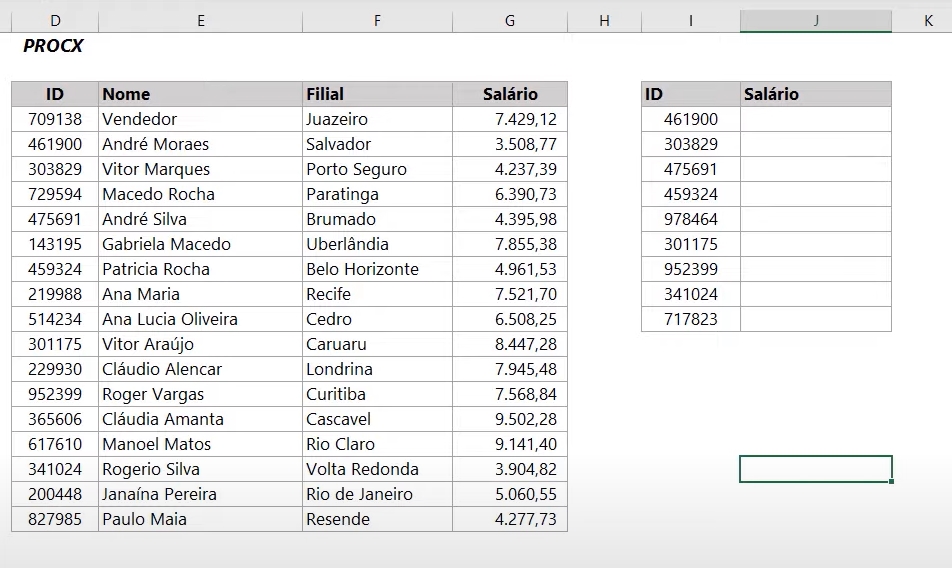
Nossa função PROCX, será escrita dessa forma:
=PROCX(I4;D4:D20;G4:G20;”Não existe”)
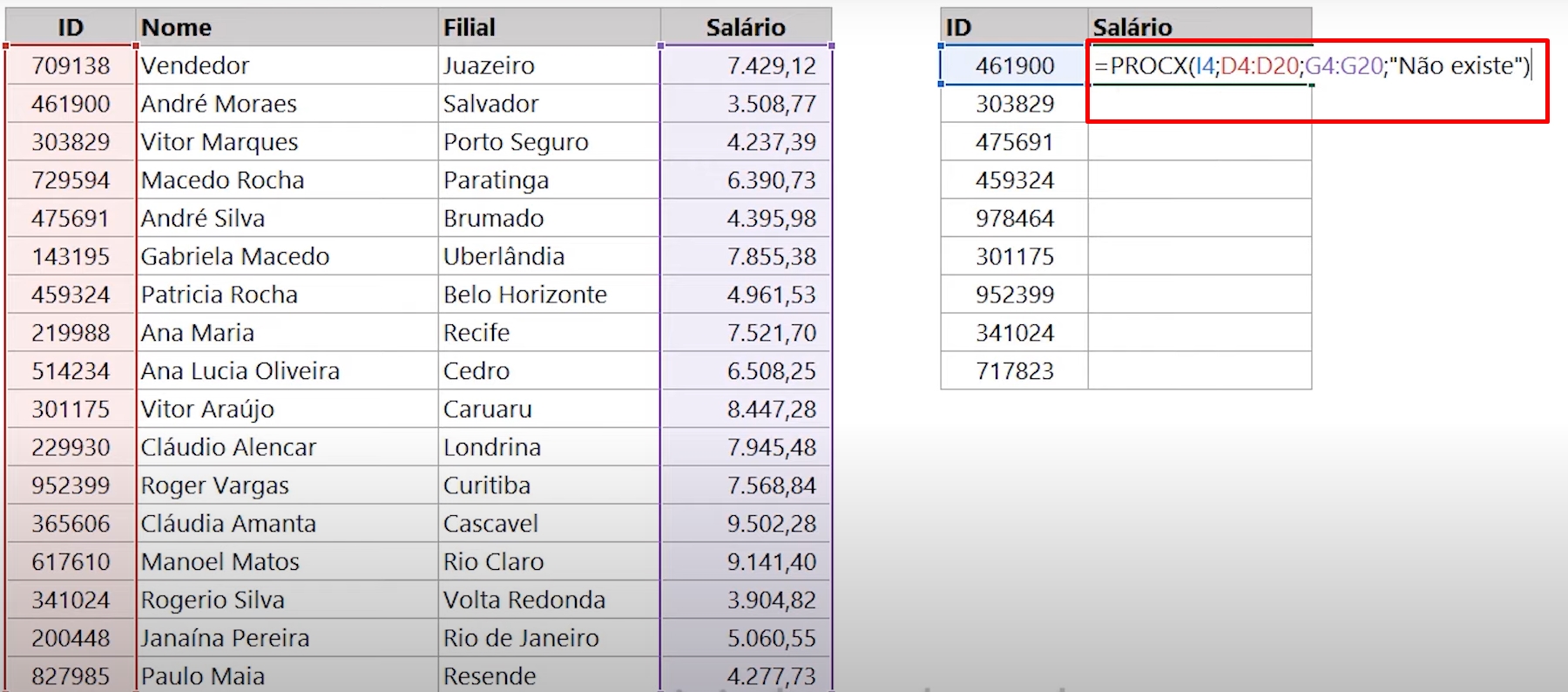
Entendamos passo a passo o que foi feito:
Na célula J4, temos:
=PROCX(I4;D4:D20;G4:G20;”Não existe”): Indicamos a célula I4 na primeira sintaxe da função. Porque esse será nosso valor pesquisado na tabela a esquerda.
=PROCX(I4;D4:D20;G4:G20;”Não existe”): Na segunda sintaxe, selecionamos a intervalo de D4:D20, porque essa será a coluna de onde o valor será procurado.
=PROCX(I4;D4:D20;G4:G20;”Não existe”): Já na terceira sintaxe, selecionamos o intervalo G4:G20. Pois se trata de onde o resultado será retornado.
=PROCX(I4;D4:D20;G4:G20;“Não existe”): Se o valor procurado não existir na tabela a esquerda, então a frase “Não existe”, será exibida.
Confirmando a função na tecla ENTER, confira o resultado:
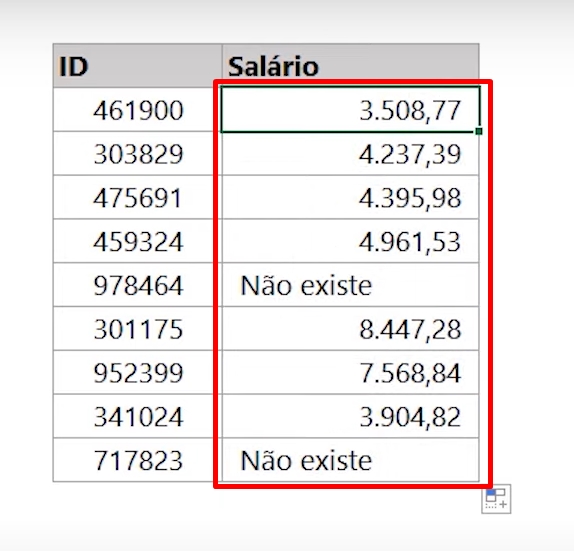
Curso de Excel Completo: Do Básico ao Avançado.
Quer aprender Excel do Básico ao Avançado passando por Dashboards? Clique na imagem abaixo e saiba mais sobre este Curso de Excel Completo. 
Por fim, deixe seu comentário sobre se gostou deste post tutorial e se você irá usar essas técnicas em suas planilhas de Excel. E você também pode enviar a sua sugestão para os próximos posts. Até breve!
Artigos Relacionados ao Excel:
- Como Adicionar ou Subtrair Percentual de Valor no Excel
- 3 Formas de Mudar a Cor da Fonte no Excel
- Função PROCX + MÍNIMO no Excel 365
- Como Fazer PROCX BIDIRECIONAL no Excel
- Recurso Incrível com a PROCX – Passo a Passo Completo